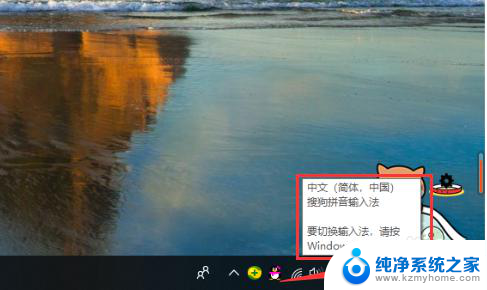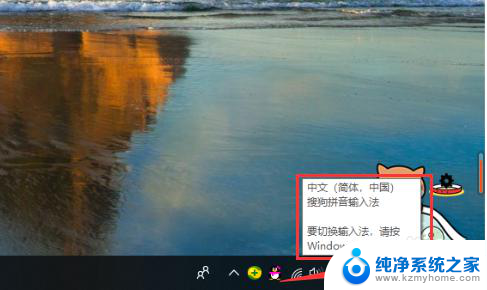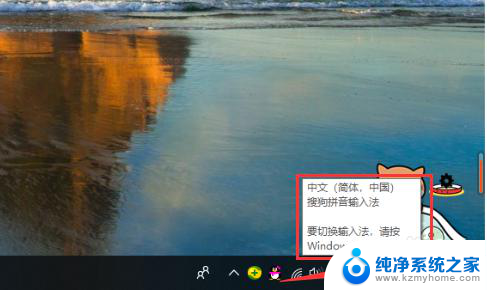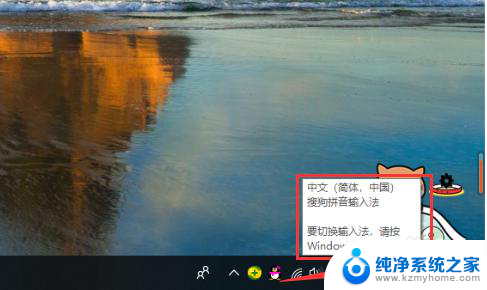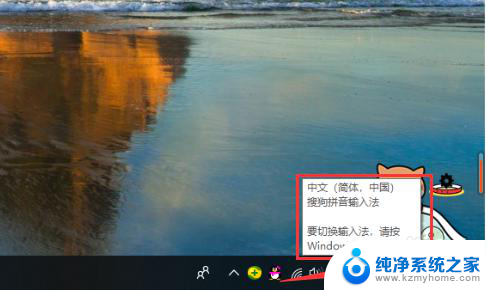怎么转换中文输入法 如何切换输入法到英文
在日常生活和工作中,我们经常需要使用多种语言进行输入和交流,而切换输入法成为了我们如何快速转换语言的关键。无论是在电脑上还是手机上,我们都可以轻松地切换输入法,以便于在不同语言之间进行切换。对于中文输入法的切换,我们可以通过几种简单的方式来实现。一种常见的方法是在任务栏或屏幕底部的语言栏中选择所需的语言,或者通过快捷键组合来切换输入法。我们还可以在输入法设置中设置默认的初始输入法,以便在任何时候都能方便地进行切换。掌握如何转换中文输入法可以让我们更加高效地进行多语言输入和交流。
方法如下:
1.方法一:用快捷键切换输入法。在电脑底部的菜单栏中,有输入法的标志。我们把鼠标移到这个标志上,系统自动提示出现,“要切换输入法,按Windows键+空格”。那么我们需要切换的时候,在鼠标上找到这两个键。同时按下,选择自己需要的输入法即可。如果出现的不是自己需要的,再同时按下,直到出现自己的需要为止。
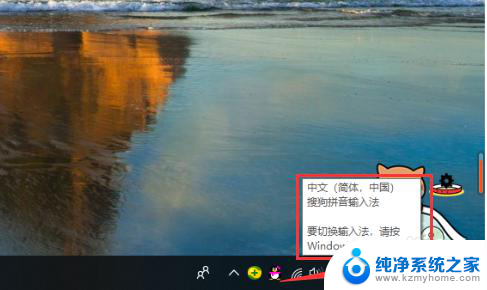
2.方法二:如果快捷键不能切换输入法了,我们按此操作。点开电脑小红框里的“开始”按钮,在出现的菜单里选择“设置”,点击。
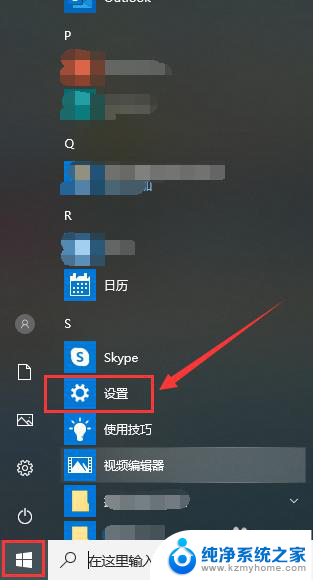
3.在设置页面,点击“设备”
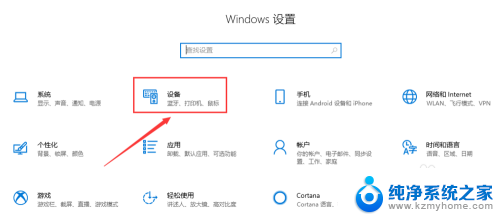
4.在此页面,点击“输入”
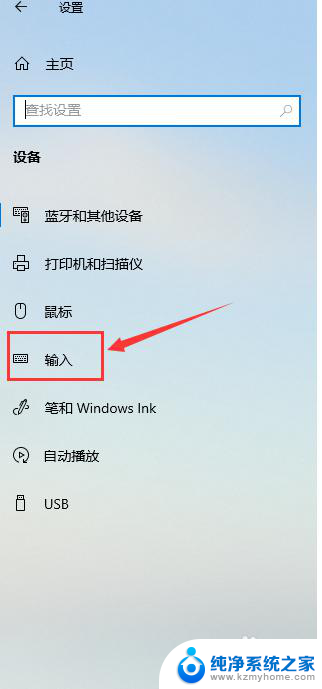
5.在输入页面,滑动鼠标,找到“更多键盘设置”,点击“高级键盘设置”。
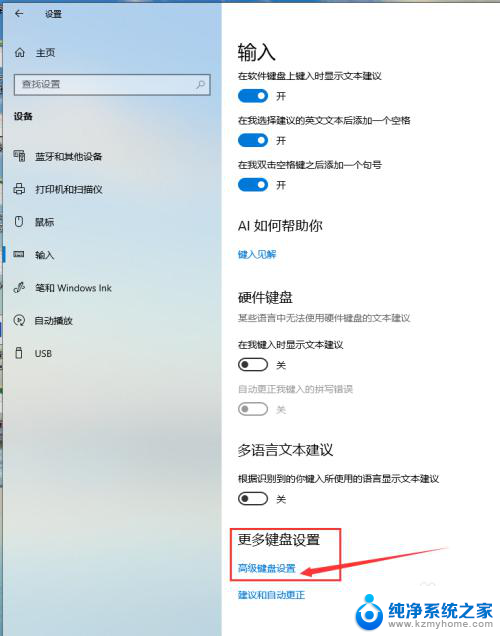
6.在页面“替代默认输入法”的黑方框内,下拉红箭头指向位置的菜单。
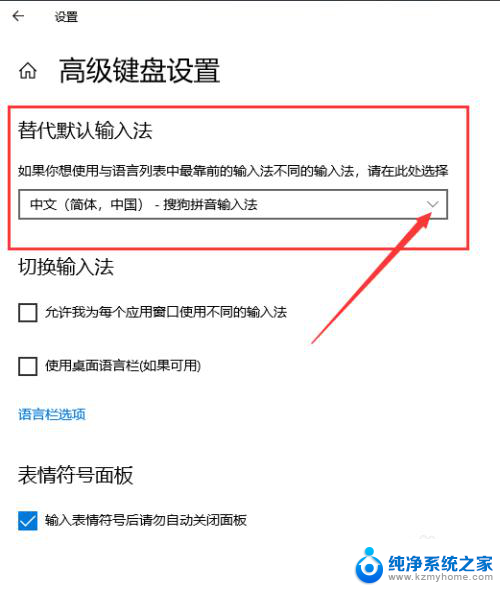
7.出现了系统及自己下载过的输入法,选中自己需要切换的输入法。在两个红箭头指向位置的小黑框内都挑勾,输入法切换完成。输入法根据自己的使用习惯,可以提前下载,显示栏可选择的就会多些。
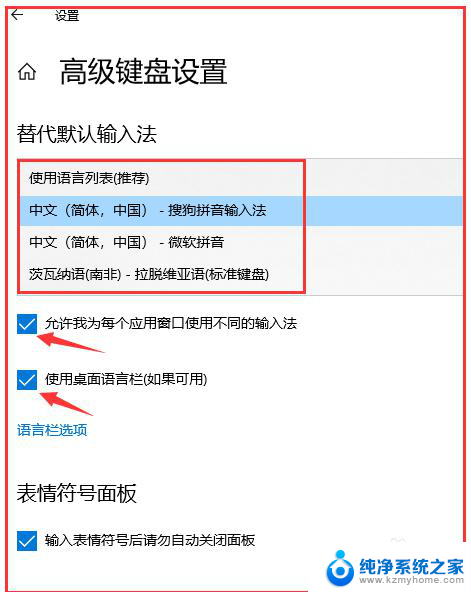
以上就是如何转换中文输入法的全部内容,如果你也遇到类似情况,请参照我的方法来处理,希望对你有所帮助。